使用无头CMS搭建发布平台
您可以使用无头内容管理系统(CMS)搭建游戏发布和推广平台,该系统的编辑界面与网站界面相互独立。
一旦结构和设计获得批准,艾克索拉团队将实现平台前端并配置CMS。
CMS允许您独立管理网站内容(如新闻、游戏版块、特别优惠等),而无需修改代码。这简化了网站上线后的管理,同时保持了视觉外观和显示逻辑由艾克索拉控制。
CMS使用指南
登录CMS并修改密码
完成前端实现和初始网站设置后,艾克索拉团队将为您提供CMS链接和登录凭据。
出于安全考虑,我们建议您首次登录后修改帐户密码。操作步骤:
- 单击屏幕右上角的用户头像图标。
- 单击
Change Password 。 - 在
New Password 字段中输入您的新密码,并在Confirm Password 字段中再次输入。 - 单击
Save 。
在此部分,您还可以选择CMS主题和语言。
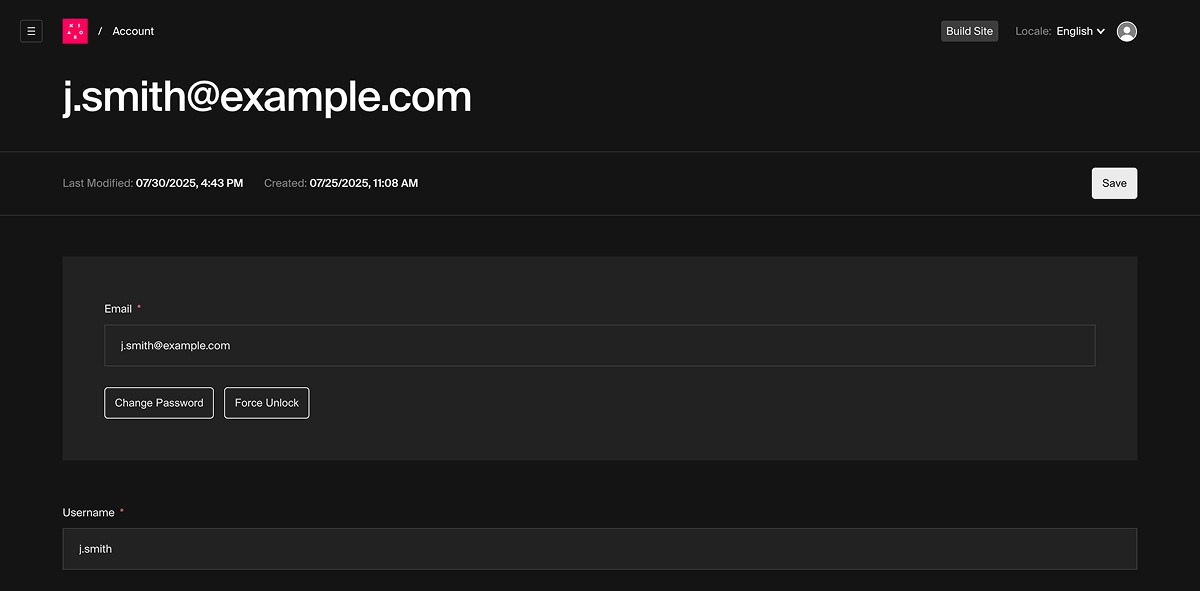
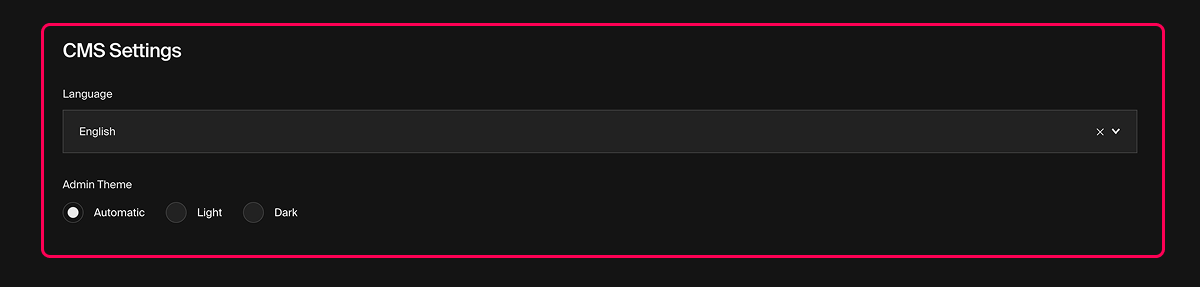
仪表板

在仪表板上,您可以:
集合
集合是CMS中用于保存和配置不同类型网站内容的结构化容器,例如文章、幻灯片和常见问题等。
由于平台是专门针对您的需求开发的,因此CMS中集合的功能可能因项目而异。
通过CMS进行的更改只有在当前平台配置支持相应功能时才会显示在网站上。
集合中的每个对象都有以下参数:
- 唯一ID — 在CMS界面中,如果指定了对象名称,则会替换为对象名称。
- 对象状态:
Draft — 进行更改但未手动保存时自动分配。此状态下必填字段可能未完成。草稿更改不会发布到网站。Published — 进行更改并手动保存时分配。除非填写所有必填字段,否则无法保存更改。
- 创建、最后保存和最后修改的时间戳。
- 更改历史。
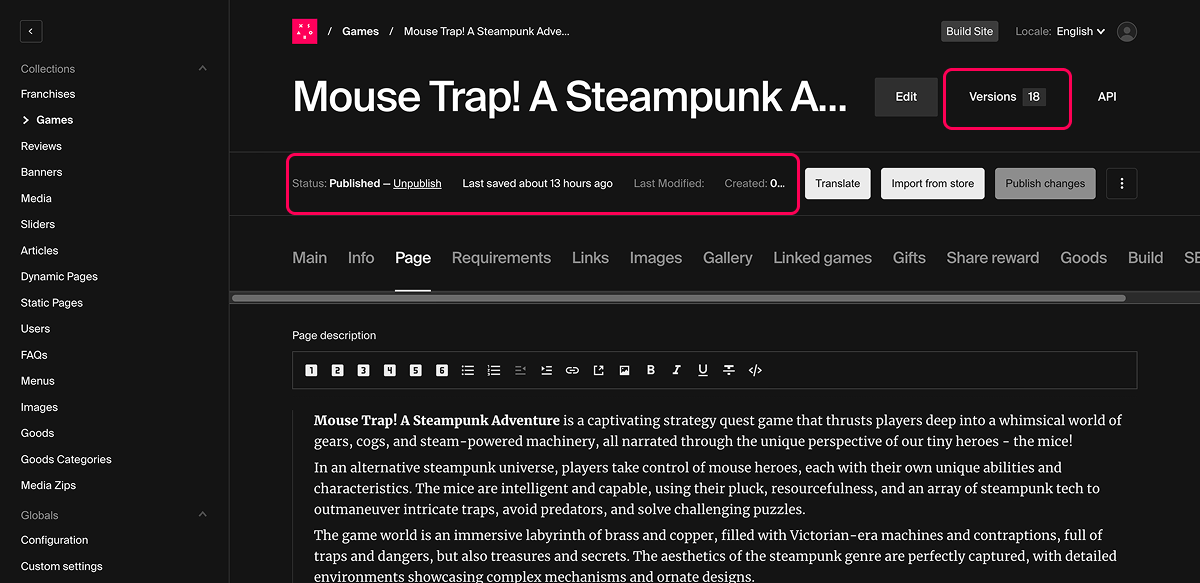
集合对象版本
CMS支持集合中对象的版本控制。这意味着每次进行更改时,系统都会创建对象的新版本。您可以通过单击对象的版本号查看更改历史。

要查看有关更改的详细信息,请单击所需版本行中的日期。在详细信息页面上,您还可以比较版本或恢复所选版本。

全局配置
全局网站配置可在
- 维护时间段设置
- 网站语言设置
- 网站图标设置
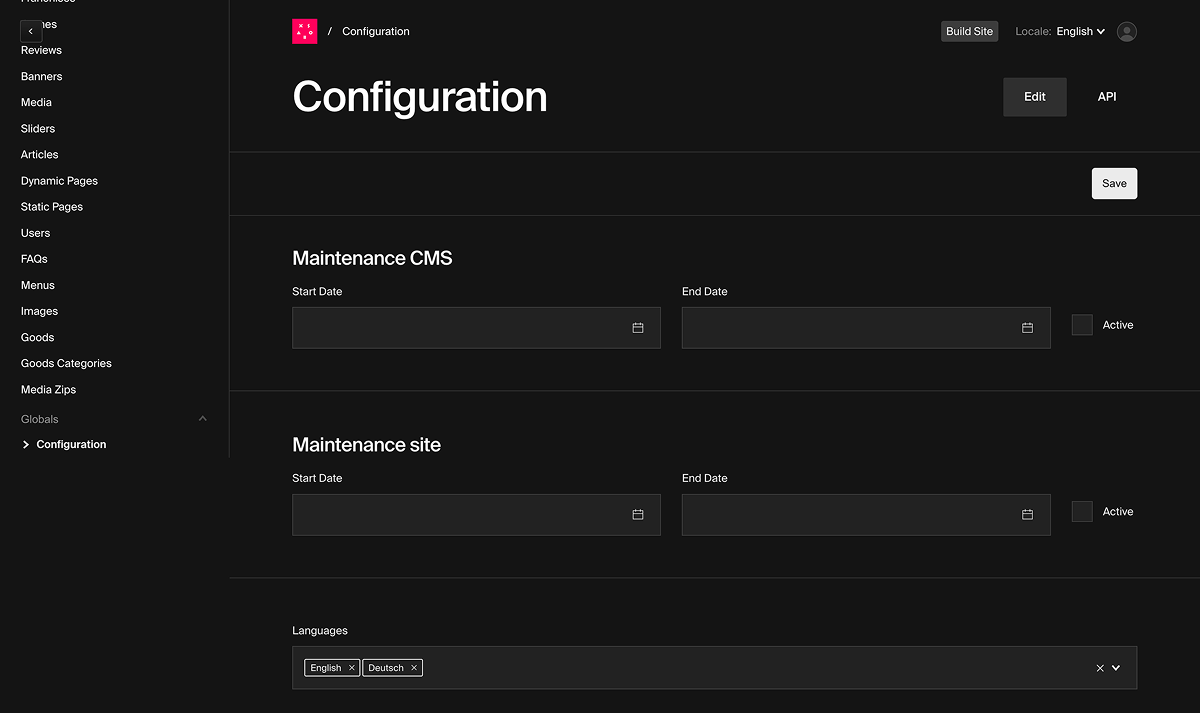
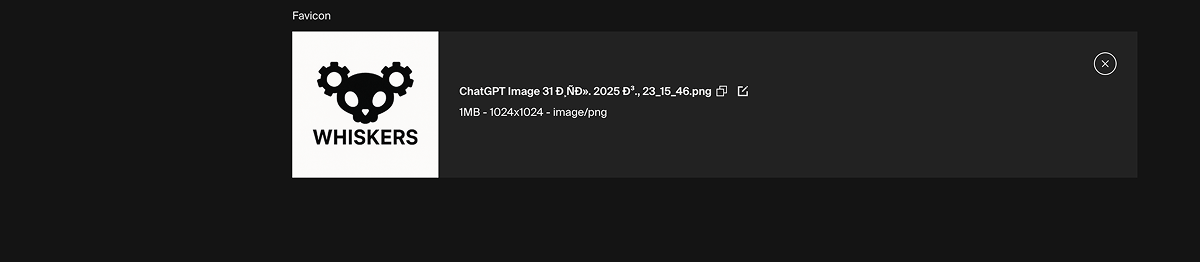
向网站添加游戏信息
通过CMS,您可以填写所有必要数据,这些数据将显示在主页上的游戏卡片和单独的游戏页面上。
在
- 在主页上显示的游戏卡片。卡片包含标题、简短描述、图片和应用商店中游戏的链接。
- 主页上游戏卡片示例:
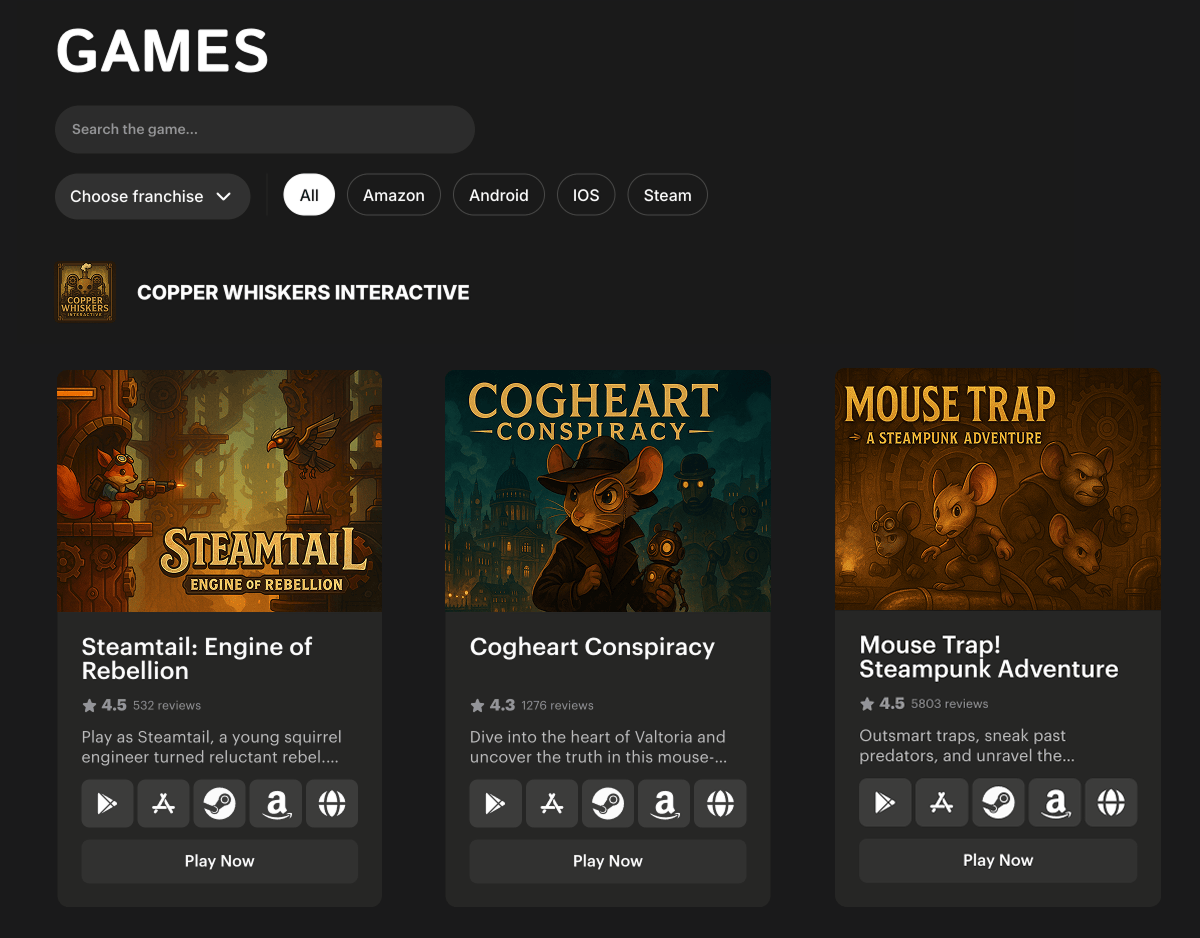
- 完整的游戏页面,在主页上选择游戏卡片时打开。此页面可包含详细描述、截图、视频、应用商店链接、下载统计、背景图片和其他资源。
- 游戏页面示例:
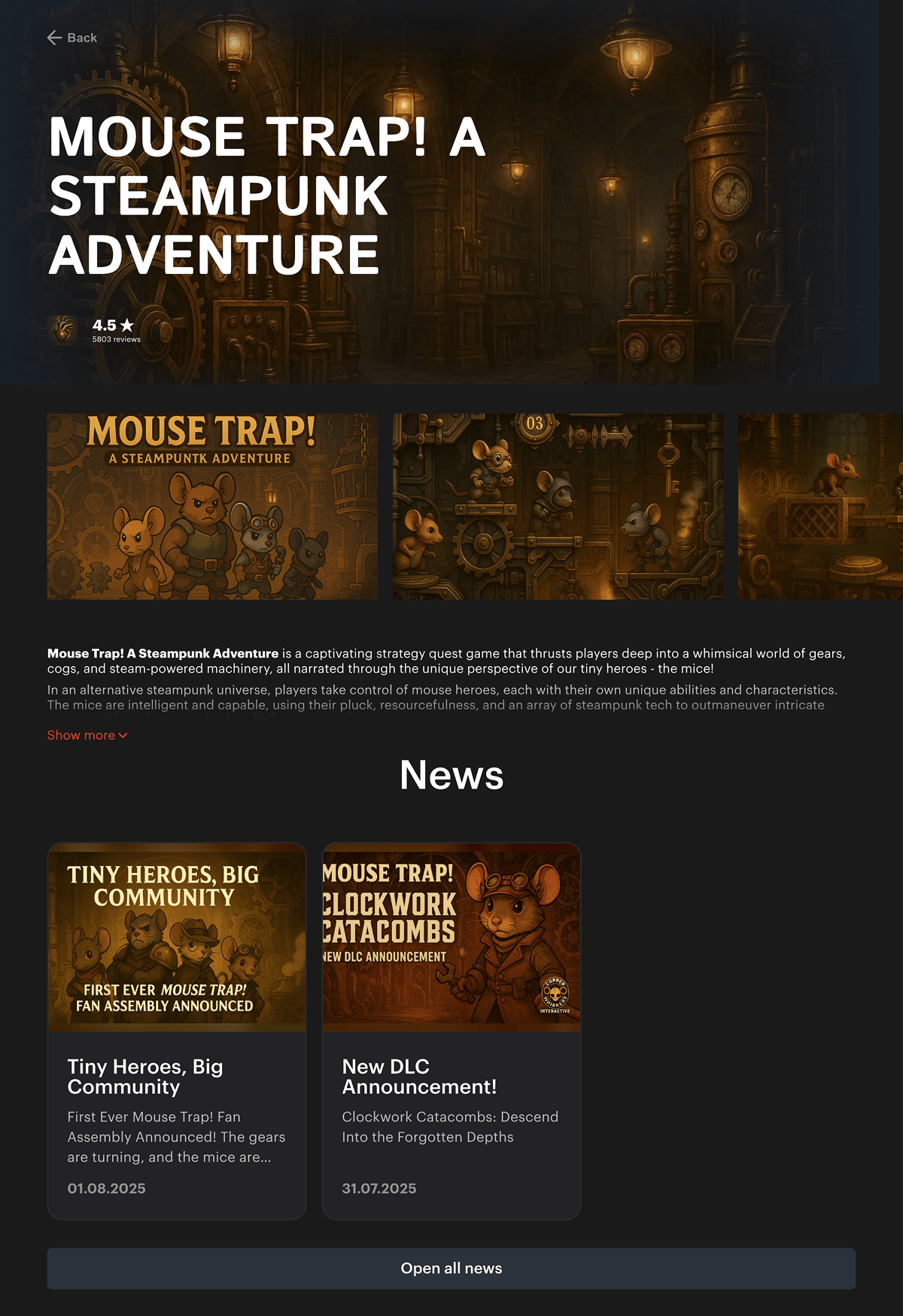
此外,您还可以将游戏添加到页眉菜单。如有需要,请联系您的客户成功经理或发送邮件至csm@xsolla.com。
添加游戏信息并配置基本设置:
- 前往
Collections > Games 部分。 - 单击
Create New 。 - 在
Main 选项卡中,填写必填字段:
Title — 网站上显示的游戏名称。
Slug — 游戏页面的URL标识符。它可以包含小写英文字母、数字和连字符 (-)。
- 示例:
- 如果
Slug 字段包含cool-action-game,则游戏页面将在类似http://my-awesome-game-store.com/en/game/cool-action-game的URL上可用。
Short Description — 在主页上的游戏卡片上显示的简短游戏描述。
- 将游戏添加到系列(可选)。在
Franchise 下拉列表中,选择现有系列或单击+ 并创建新系列。 - 在
Page 选项卡上,填写Page description 字段 — 此内容将显示在游戏页面上。 - 添加常见问题解答(可选)。在
FAQs 字段中,选择现有答案或单击+ 创建新答案。 - 在
Links 选项卡上,添加应用商店(Google Play、App Store、Steam等)中游戏的链接。要添加链接:
- 单击
Add Store_link 。 - 在
Platform 下拉列表中,选择应用商店。如果选择Other ,请在Custom Platform Name 字段中手动输入商店名称。 - 在
Icon 字段中,上传或选择链接图标(可选)。如果未上传图标,将使用默认图标。
- 单击
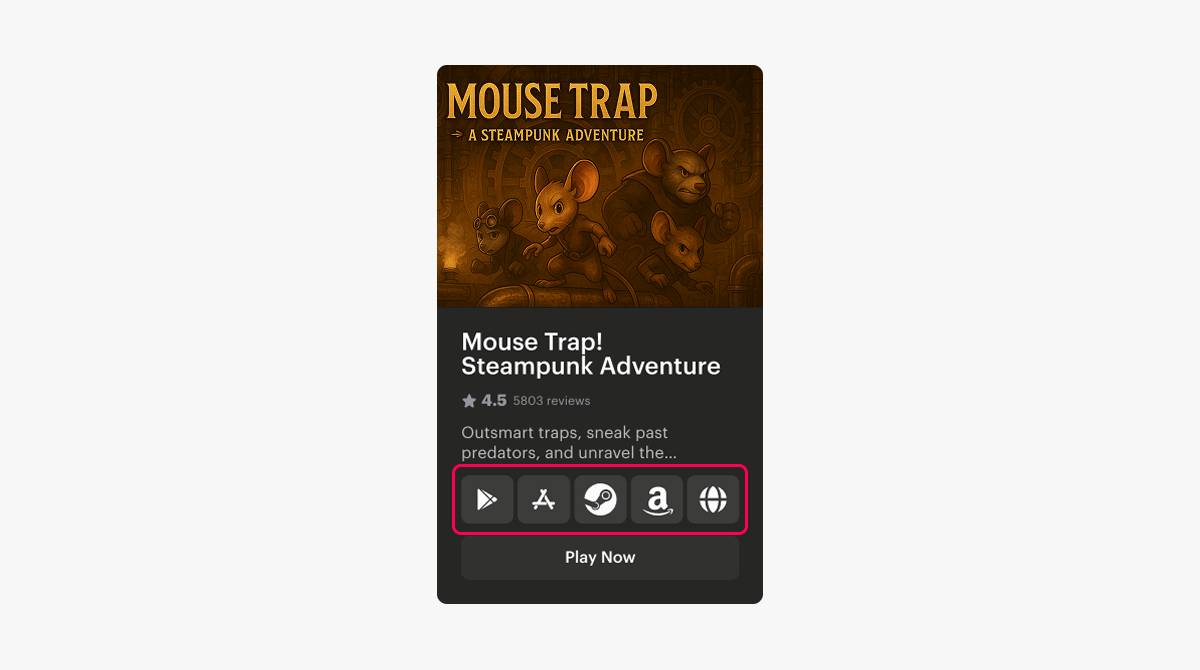
- 在
Link 字段中,输入应用商店中游戏的URL。 - 在
Downloads count 字段中,输入应用商店的总下载次数(可选)。这有助于用户评估游戏的受欢迎程度。
- 在
- 在
Images 选项卡上,上传或选择游戏卡片和游戏页面的图片:
| 字段 | 描述 | 建议尺寸 |
|---|---|---|
| Main Image | 游戏页面的横幅图片。 | 宽高比:2.1:1。尺寸:1216 × 577 px。 |
| Card Image | 主页游戏卡片的图片。 | 宽高比:2:1。尺寸:490 × 243 px。 |
| Logo Image | 游戏页面横幅的图标。 | 宽高比:1:1。尺寸:58 × 58 px。 |
| Icon Image | 页眉菜单游戏列表中显示的图标。 | 宽高比:1:1。尺寸:58 × 58 px。 |
| Bg Main Image | 桌面端游戏页面的背景图片。 | 宽高比:16:10。尺寸:1476 × 923 px。 |
| Bg Mobile Image | 移动端游戏页面的背景图片。 | 宽高比:16:10。尺寸:1476 × 923 px。 |
- 在
Gallery 选项卡上,添加要在游戏页面上显示的资源(可选):
- 要添加截图,在
Images 部分,单击Add Image ,然后上传或选择图片。
- 要添加截图,在
- 建议:
- 宽高比:16:9。
- 尺寸:526 × 296 px。
- 建议:
- 要添加视频,在
Videos 部分,单击Add Video ,然后上传或选择视频。
- 要添加视频,在
游戏页面上的图片和视频按照
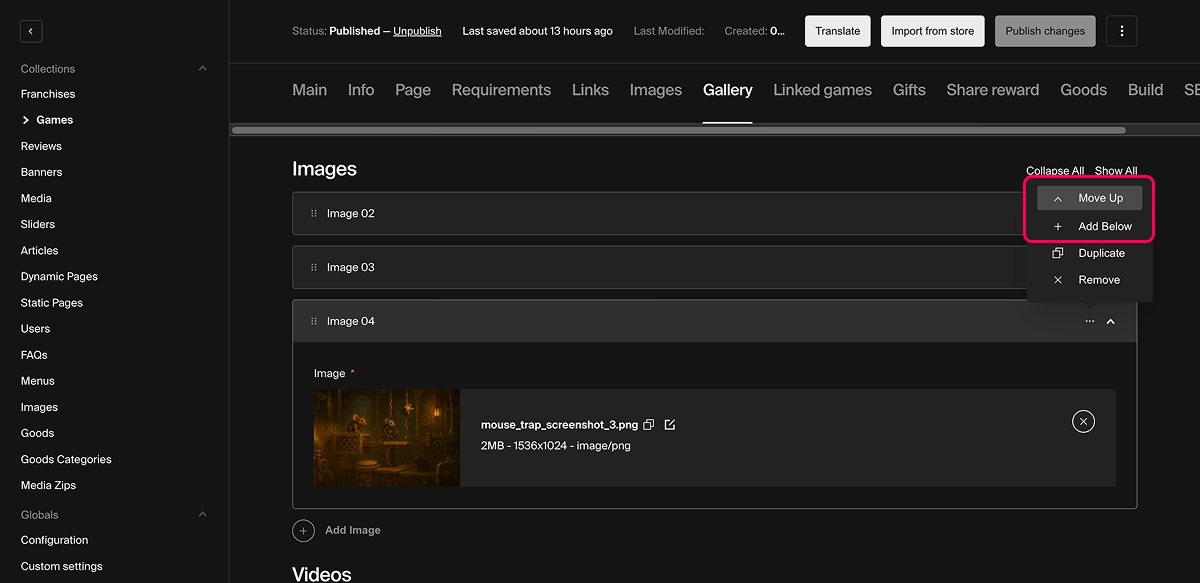
- 要验证必填字段并保存更改,单击
Publish changes 。
创建系列
系列是多个游戏的逻辑分组,有助于在网站上筛选和组织内容。游戏列表中的每个系列都显示图片和标题。
主页上显示的系列示例:
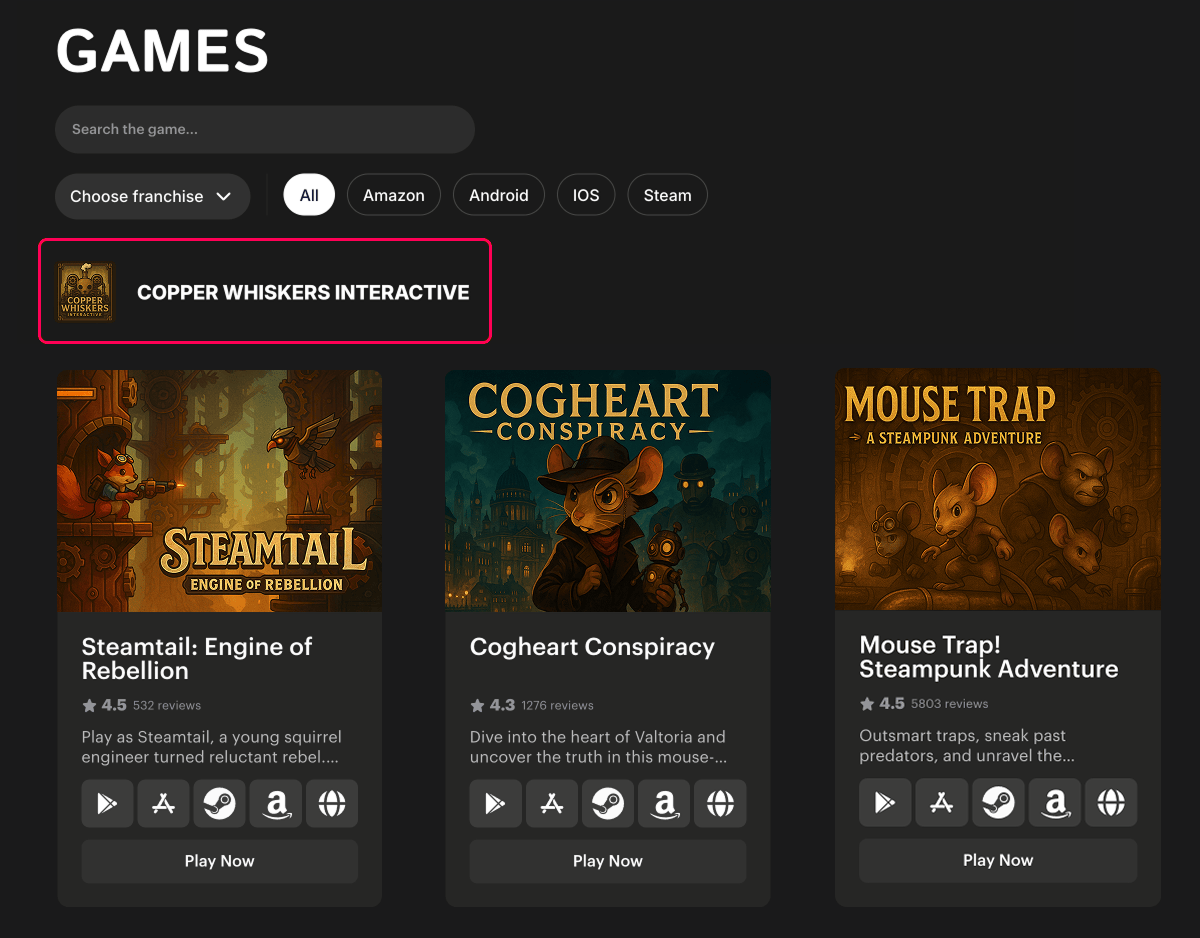
要创建新系列:
- 前往
Collections > Franchises 部分。 - 单击
Create New 。 - 在
Title 字段中,输入要在网站上显示的系列名称。 - 在
Image 部分,单击Add Image ,然后上传或选择要为该系列显示的图片。
- 建议:
- 宽高比:1:1。
- 尺寸:512 × 512 px。
- 要验证必填字段并保存更改,单击
Publish changes 。
要将游戏添加到系列:
- 前往
Collections > Games 部分,从列表中选择现有游戏或创建新游戏。 - 在
Main 选项卡中,从Franchise 下拉列表中选择现有系列或单击+创建新系列。 - 要验证必填字段并保存更改,单击
Publish changes 。
创建文章
在CMS中,您可以创建新闻、公告、评价和其他与游戏或平台相关的文章。
在
- 文章预览卡片 — 可显示在首页、完整文章列表页面或者游戏页面上(如果文章与游戏关联)。
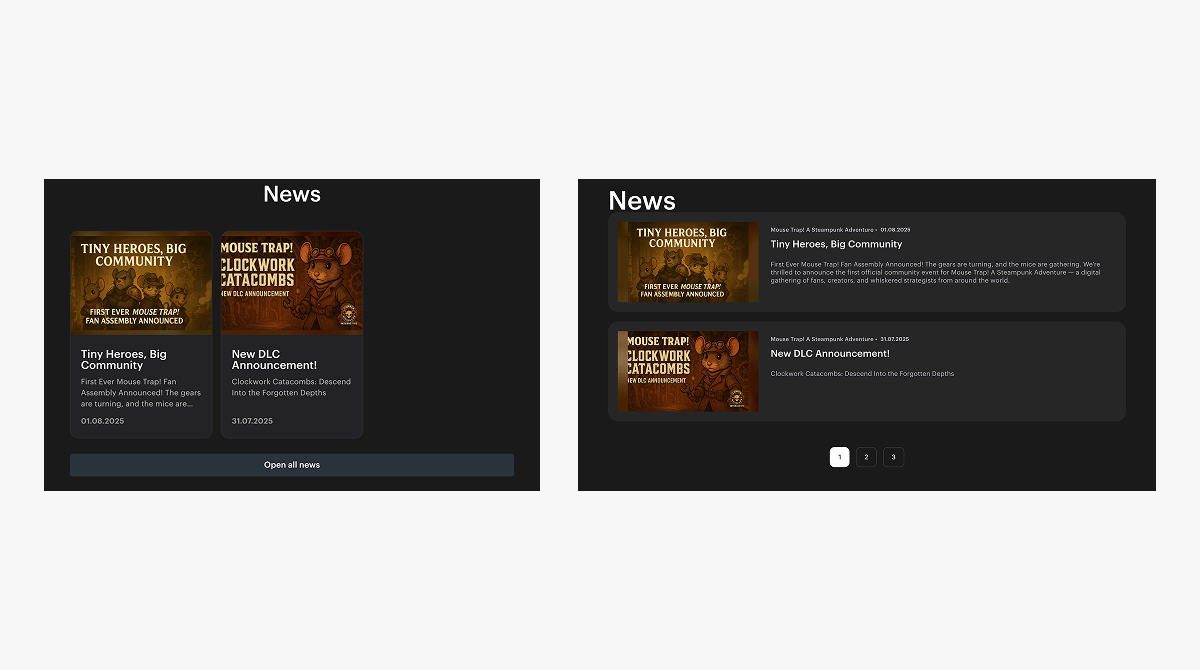
- 文章页面 — 包含文章的完整内容,单击预览卡片时打开。
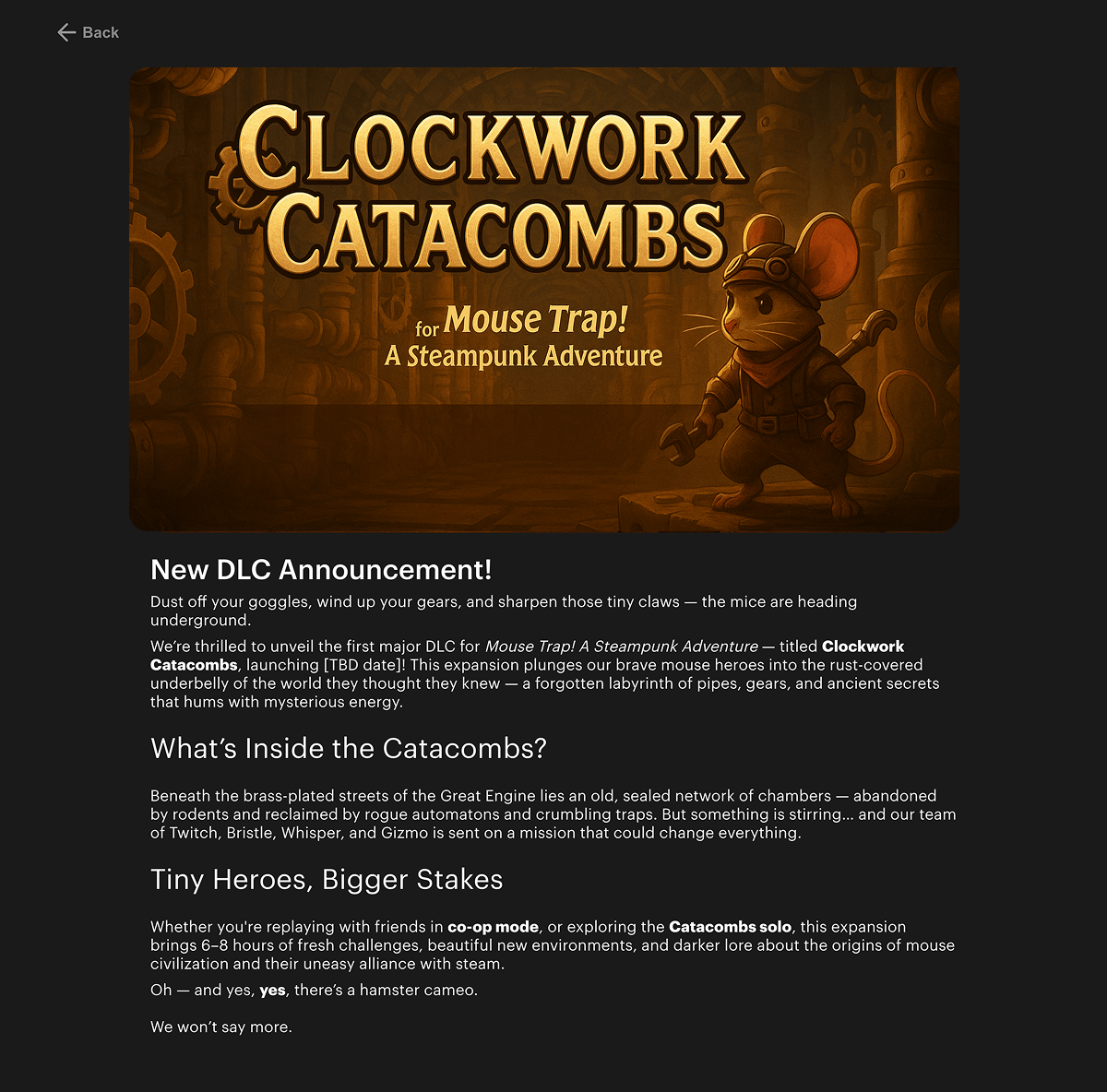
首页上显示的文章卡片外观和数量取决于您网站的UI。
要向网站添加文章:
- 前往
Collections > Article 部分。 - 单击
Create New 。 - 填写以下字段:
Article Title — 网站上显示的文章标题。
Slug — 文章页面的URL标识符。可包含小写英文字母、数字和连字符(-)。
- 示例:
- 如果
Slug 字段包含game-news,文章页面将在类似http://my-awesome-game-store.com/en/article/game-news的URL上可用。
Game — 与文章关联的游戏(可选)。从下拉列表中选择游戏或单击+创建新游戏。游戏名称作为标签显示在文章预览卡片上。与具体游戏关联的文章也会出现在该游戏的页面上。
Description — 在预览卡片上显示并用于SEO的文章简短摘要(可选)。
Header Image — 在预览卡片上显示并作为文章页面横幅的图片。
Start Date — 网站上显示的文章发布日期。
Finish Date — 文章结束显示的日期(可选)。
Text — 文章完整内容。
- 要在首页显示文章预览卡片,请勾选
Main Article 框(可选)。
- 添加常见问题解答(可选)。在
FAQs 字段中,选择现有答案或单击+创建新答案。 - 要将文章标记为活跃状态,请勾选
Active article 框。如未勾选,文章将不会在网站上显示。 - 要验证必填字段并保存更改,单击
Publish changes 。
要应用更改,请发布网站。
发布后,如果满足以下所有条件,文章将显示在网站上:
- 已勾选
Active article 框。 - 当前日期不早于
Start Date 。 - 当前日期不晚于
Finish Date ,或Finish Date 字段为空。
向首页轮播器添加幻灯片
首页可以在页眉下方包含轮播器 — 一个循环幻灯片区块,用于突出显示重要游戏、促销活动、新闻等。
每个幻灯片都是一个视觉横幅。幻灯片自动轮换或可手动切换。
包含幻灯片的首页轮播器示例:
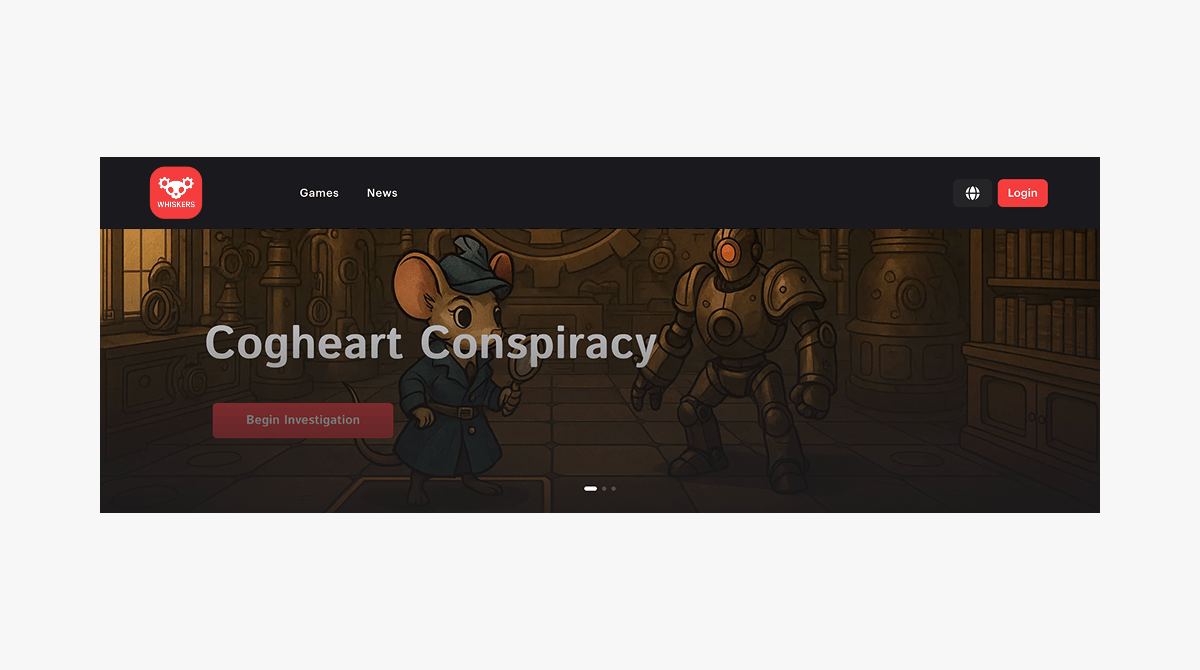
要向首页轮播器添加新幻灯片:
- 前往
Collections > Sliders 部分。 - 单击
Create New 。 - 填写以下字段:
Slider Name — 幻灯片内部名称(不在网站上显示)。
Slider Title — 网站上显示的幻灯片标题。
State — 幻灯片状态。要在网站发布后的首页轮播器中显示幻灯片,请选择Active 。
Slider Description — 幻灯片文本(可选)。
- 在
Image 字段中,上传或选择幻灯片图片。
- 建议:
- 宽高比:约2:1。
- 尺寸:1920 × 980 px。
- 添加外部资源或其他网站页面的链接(可选)。要添加链接:
- 在
Links 部分,单击Add Link 。 - 在
Text 字段中,输入要在幻灯片上显示的链接文本。 - 在
Link 字段中,输入URL。 - 在
Icon 字段中,选择或上传链接图标。
- 在
- 要验证必填字段并保存更改,单击
Save 。
创建游戏评价
游戏评价(用户对游戏的反馈)显示在相应的游戏页面上,帮助访问者了解其他玩家的看法。评价是建立信任和用户参与的关键元素。
游戏页面上的评价示例:
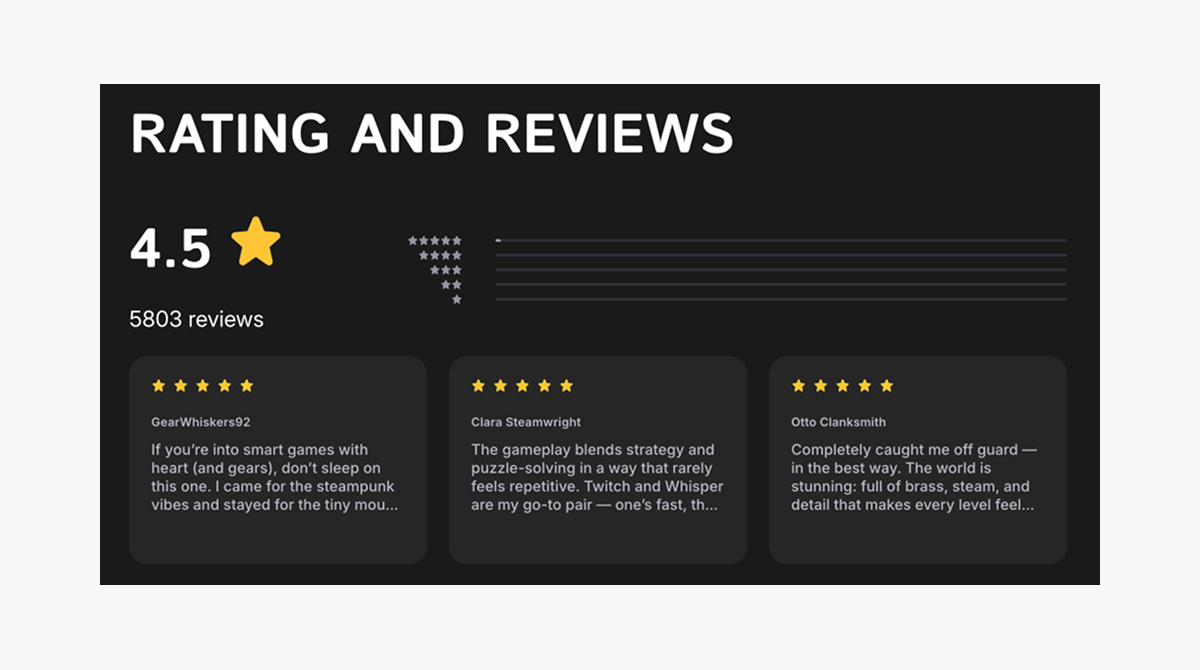
您可以通过CMS手动添加评价,或配置从发布游戏的应用商店自动导入评价。要设置自动评价导入,请联系您的客户成功经理或发送邮件至csm@xsolla.com。
要手动添加游戏评价:
- 前往
Collections > Reviews 部分。 - 单击
Create New 。 - 填写以下字段:
User name — 撰写评价的用户名称或昵称。
Game — 评价所关联的游戏。从下拉列表中选择或单击+创建新游戏。
Rating — 用户对游戏的评分。
Date — 评价创建日期。
Likes — 评价收到的点赞数(可选)。
Dislikes — 评价收到的踩数(可选)。
Locale — 评价的撰写语言。
Text — 评价内容。
- 要匿名发布评价(不显示
User name ),请勾选Anonymous 框。 - 要验证必填字段并保存更改,单击
Save 。
创建常见问答
常见问答(FAQ)帮助用户快速获取关键信息并减少常见的支持需求。在CMS中,您可以将常见问答区块添加到以下网站页面:
- 游戏页面
- 文章
- 动态页面

要在CMS中添加常见问答:
- 前往
Collections > FAQs 部分。 - 单击
Create New 。 - 填写以下字段:
Title — 常见问答的内部名称,不在网站上显示。Question — 问题文本。Answer — 答案文本。
- 要验证必填字段并保存更改,单击
Save 。
创建动态页面
动态页面用于在网站上显示不与特定游戏直接关联的文本和视觉内容。这些页面可以包含一些自定义内容,如:
- 隐私政策
- 使用条款
- 信息或帮助部分
动态页面不与游戏卡片或新闻关联,但可添加到网站菜单或通过其他部分的链接访问。
要向网站添加动态页面:
- 前往
Collections > Dynamic Pages 部分。 - 单击
Create New 。 - 填写以下字段:
Title — 网站上显示的页面标题。
Slug — 页面的URL标识符。可包含小写英文字母、数字和连字符(-)。
- 示例:
- 如果
Slug 字段包含terms,页面将在类似http://my-awesome-game-store.com/en/terms的URL上可用。
Publish Date — 页面发布日期(不在网站上显示)。
Expiry Date — 页面不再显示的日期(可选)。
Content — 页面内容。
- 添加常见问题解答(可选)。在
FAQs 字段中,选择现有答案或单击+创建新答案。 - 要验证必填字段并保存更改,单击
Publish changes 。
设置本地化
网站上可用的语言由全局设置中的一组区域设置来定义
必须为每个区域设置单独提供内容。
如果未为某区域设置指定内容,将使用英语(默认)区域设置的内容。要更改默认区域设置,请联系您的客户成功经理或发送邮件至csm@xsolla.com。
示例:
网站支持两种区域设置 — 英语(默认)和德语。
如果未为德语区域设置提供特定游戏设置,以德语查看网站的用户将看到为默认区域设置提供的英语内容。
配置网站区域设置
- 前往
Globals > Configuration 部分。 - 在
Languages 下拉列表中,选择所需的区域设置。 - 单击
Save 。
要应用更改,请发布网站。
请确保您的网站包含切换区域设置的UI元素。要添加此元素,请联系您的客户成功经理或发送邮件至csm@xsolla.com。
手动本地化内容
- 在屏幕右上角的
Locale 字段中,选择所需的区域设置。 - 前往
Collections 下的相关部分。例如,要本地化文章,则前往Collections > Articles 部分。 - 在表格中选择条目。
- 填写所选区域设置的文本字段并保存更改。
您还可以在区域设置中添加游戏描述、文章、系列或其他对象。这些对象仅在用户选择匹配的区域设置时在网站上可见。
自动本地化内容
自动内容本地化仅适用于以下集合:
Games Articles Dynamic Pages
要自动本地化内容:
- 前往
Collections > Games 、Articles 或Dynamic Pages 部分。 - 在表格中选择所需条目。
- 单击
Translate 。 - 在
Languages 模态窗口中,选择内容需要翻译的目标区域设置。要选择所有网站区域设置,单击Choose All 。 - 单击
Translate 并等待内容翻译完成。 - 如有需要,请编辑翻译。
- 要验证必填字段并保存更改,单击
Publish changes 。
发布更改
对网站设置或集合所做的任何更改在发布前不会在线上网站显示。
要发布网站更改,请单击屏幕右上角的
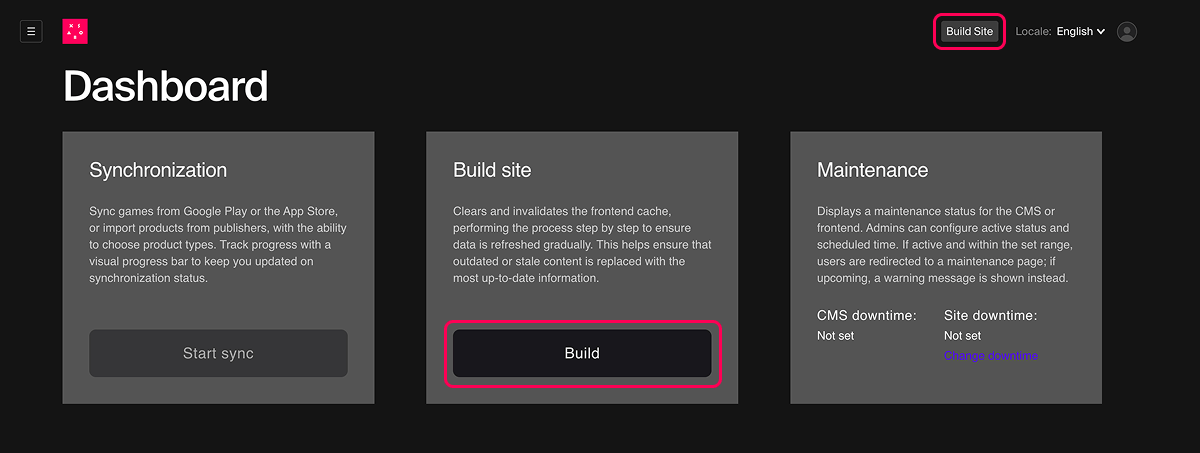
设置发布平台的域名
所有网站都托管在Amazon Web Services (AWS)基础设施上,并通过Amazon CloudFront(一个向全球用户快速安全地传递内容的CDN服务)提供服务。
设置和发布完成后,艾克索拉团队将向您提供一个格式如下的网站URL:https://your-cloudfront-id.cloudfront.net。
您可以为发布平台连接自定义域名(或子域名)— 例如,games.example.com。这让您可以在网站地址中使用公司或项目名称,使其对用户更容易识别。
要为发布平台配置自定义域名:
- 选择托管平台的域名或子域名。
域名级别没有技术限制,但为方便起见,我们建议使用三级域名。您可以在域名的DNS设置中进行设置。
请参考CloudFront替代域名(CNAMEs)的AWS要求,以避免错误并确保您的域名适用于艾克索拉基础架构。
- 要创建CNAME记录:
- 登录您的DNS提供商的管理面板。
- 前往DNS记录部分。
- 创建包含以下参数的新记录:
| 参数 | 值 |
|---|---|
| 类型 | CNAME。 |
| 名称 | 您的域名或子域名,例如games.example.com。 |
| 值 | 艾克索拉提供的CloudFront地址(https://your-cloudfront-id.cloudfront.net)。 |
| 生存时间(TTL,缓存存储时间) | 保留默认值或设置为300(相当于5分钟,适合大多数设置)。 |
https://your-cloudfront-id.cloudfront.net作为源服务器。- 向您的客户成功经理发送域名连接请求或发送邮件至csm@xsolla.com。在请求中包含以下详细信息:
- 所需域名或子域名
- 其他要求(例如,默认语言、重定向规则、本地化设置)
发现了错别字或其他内容错误? 请选择文本,然后按Ctrl+Enter。
